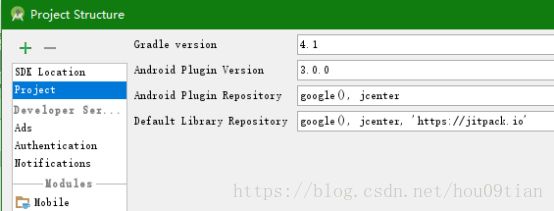Android Studio导入程序时显示Connection time out的处理方法
在使用Android Studio导入已存在的程序时,有时会在“Message”窗口中显示“Connection time out:connect.”,如图1所示。
图1 错误信息
产生该错误信息的原因一般是gradle不匹配。
1 Gradle
1.1 Gradle简介
Gradle是一种项目构建工具,基于Groovy语言,面向Andorid应用为主。它抛弃了基于XML的各种繁琐的配置,取而代之的是一种基于Groovy的内部领域特定语言。
1.2 Gradle版本号查询
1.2.1 Android Studio所安装的Gradle版本号查询
可以通过Android Studio的版本号与Gradle版本号的对应关系来查询Gradle版本号。Android Studio的版本号可以通过菜单栏“Help-About”查看,如图2所示。
图2 Android Studio的版本号
从图2可以看出,本机安装的Android Studio的版本号为2.2.3。Android Studio的版本号与Gradle版本号的 对应关系如图3所示。
图3 版本号的对应关系
从图3可以看出,本机安装的Android Studio的Gradle的版本号为2.14.1+。
1.2.2 已存在项目的Gradle版本号查询
可以通过两种方法查看项目的Gradle版本号。一种是通过gradle-wrapper.properties文件,另一种方法是通过Android Studio的菜单。
- gradle-wrapper.properties文件
在项目文件夹的“项目名\gradle\wrapper”目录下找到gradle-wrapper.properties文件,之后用“记事本”打开,如图4所示。
图4 gradle-wrapper.properties文件
可以看到最后一行中,该项目所需的gradle版本号是4.1。
2.Android Studio菜单
使用Android Studio导入该项目,之后选择Android Studio菜单栏“File->Project Structure”,在Project Structure对话框中,选择左侧的“Project”,在右侧即可看到该项目对应的Gradle版本号,如图5所示。
图5 项目所需Gradle版本号
2 手动配置Gradle
从以上分析可知,Android Studio的Gradle版本号与项目所需的Gradle版本号不匹配。可以使用图4中最后一行提到的地址下载对应的Gradle。但是一般下载不成功,此时就需要对Gradle进行手动配置。
首先手动下载对应版本的Gradle,下载的zip文件不要解压,将其直接拷贝到“C:\用户\用户名\.gradle\wrapper\dists\gradle-版本号-all\一串无需的字符和数字”中,重新启动Android Studio即可。